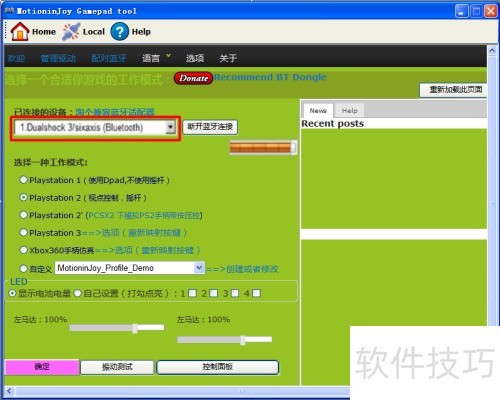许多游戏玩家对PS3无线手柄印象深刻,其独特的操作手感和强烈的震动反馈,极大提升了游戏沉浸感。然而,由于PS3手柄在设计时并未原生支持PC,缺乏官方驱动,导致不少玩家难以在电脑上顺利使用。本文将详细介绍如何将PS3手柄与电脑实现无线连接,并讲解具体的操作步骤与使用技巧,涵盖驱动安装、蓝牙配对及常见问题解决,帮助玩家轻松在PC端畅享手柄带来的便捷与乐趣,为喜爱用手柄玩游戏的用户带来实用参考。
1、 上网搜索并下载motioninjoy这款PS3手柄兼容驱动,也可通过参考资料中的链接直接获取安装文件,确保手柄正常连接使用。
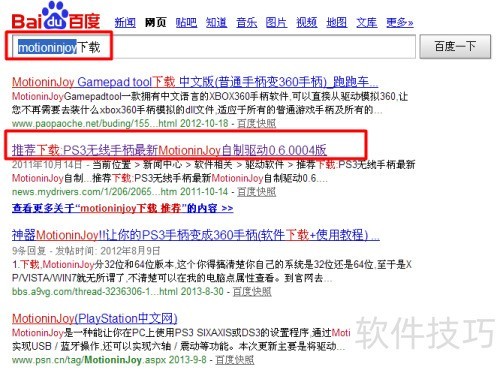
2、 下载后直接安装,运行程序,点击Language下拉菜单,选择简体中文,即可切换为中文界面。

3、 切换到驱动程序选项卡后,用数据线将PS3连接至电脑的USB接口。程序界面将自动显示PS3的ID型号,选择对应的设备名称,点击装载驱动按钮,系统便会自动下载并安装PS3所需驱动程序,整个过程无需手动干预,操作简便快捷。
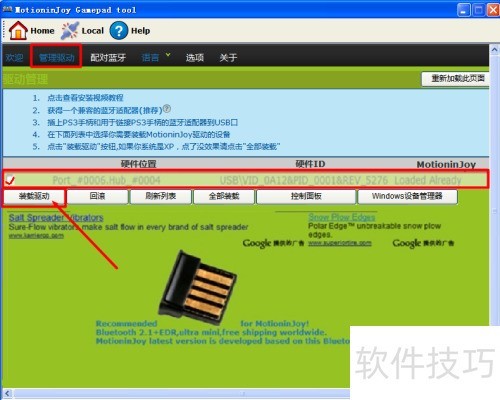
4、 完成PS3驱动安装后,PS2设备即可变身为手柄,通过USB数据线连接后便可实现全部操作功能。随后可对手柄各按键进行个性化设置,也可直接使用系统默认配置,操作简便灵活,满足不同用户需求。
5、 进入控制面板,双击游戏控制器选项即可。
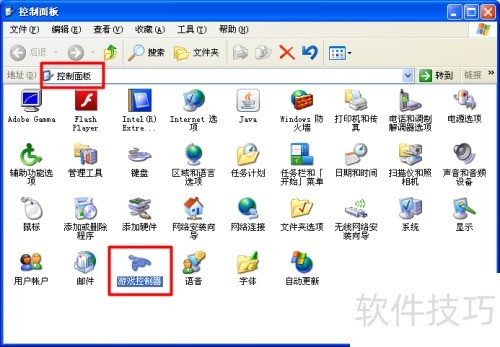
6、 在游戏控制器窗口中选中PS3驱动,然后点击属性按钮进行设置。
7、 进入测试页面,即可检测PS3手柄所有按键功能是否正常。
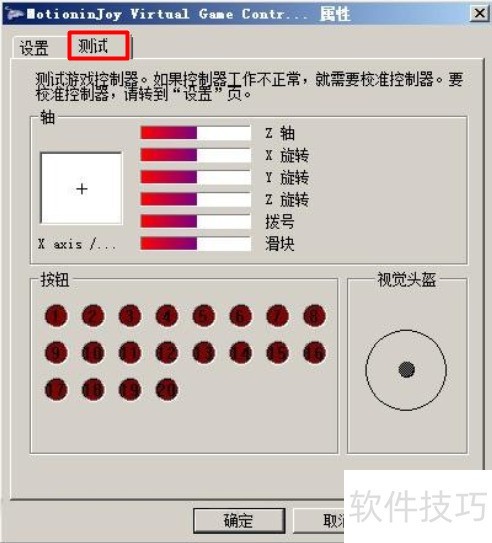
8、 最后选择设置进入PS3手柄配置界面,即可自定义手柄上各个按键的功能。

9、 想使用PS3手柄蓝牙功能的用户,可在网上购买蓝牙适配器,插入电脑USB口,开启PS3手柄的蓝牙模式,随后在MotionInjoy软件界面中完成相应设置即可实现连接与操作。

10、 确认无线适配器和PS3手柄均已与电脑正常连接后,启动MotionInjoy软件,界面将显示蓝色适配器及PS3手柄的相关信息,随后点击配对按钮,即可顺利完成设备间的配对过程。

11、 返回欢迎标签页,即可看到蓝牙适配器已成功连接PS3手柄的提示。此时手柄已进入正常工作状态,所有无线功能均可使用,各按键的设置方式与通过USB数据线连接时基本相同,操作简便,体验流畅。